¿Cómo sumar o contar casillas de verificación marcadas en Excel?
Las casillas de verificación en Excel sirven como una herramienta práctica para rastrear el estado de tus datos. Imagina que estás trabajando con una lista que incluye casillas de verificación, algunas marcadas y otras no. Es posible que necesites contar el número de casillas de verificación marcadas o calcular la suma de los valores asociados con esas casillas marcadas.

Sumar o contar casillas de verificación marcadas en Excel
Sumar o contar casillas de verificación marcadas en Excel
En Excel, no hay una fórmula directa para contar o sumar las casillas de verificación marcadas. Para abordar este problema de manera efectiva, sigue estos pasos:
Paso 1: Vincular casillas de verificación a celdas
- Abre tu hoja de cálculo donde deseas contar o sumar las casillas de verificación marcadas, luego haz clic derecho en una casilla de verificación y selecciona "Formato de control", ver captura de pantalla:

- En el cuadro de diálogo "Formato de objeto", bajo la pestaña "Control", haz clic para seleccionar una celda en blanco que esté relacionada con tu casilla de verificación seleccionada como la celda de vínculo desde la opción "Vincular celda", y no cambies ninguna otra opción, luego haz clic en el botón Aceptar. Ver captura de pantalla:

- Si la casilla de verificación está marcada, la celda mostrará VERDADERO; si no está marcada, la celda permanecerá en blanco.
- Luego, necesitarás repetir los pasos anteriores para establecer una celda de vínculo para cada casilla de verificación de la columna, y es mejor vincular la celda con la casilla de verificación correspondiente en la misma fila, obtendrás la siguiente captura de pantalla:

Código VBA: vincular múltiples casillas de verificación a celdas de una vez
Sub LinkChecks()
'Update by Extendoffice
Dim xCB
Dim xCChar
i = 2
xCChar = "D"
For Each xCB In ActiveSheet.CheckBoxes
If xCB.Value = 1 Then
Cells(i, xCChar).Value = True
Else
Cells(i, xCChar).Value = False
End If
xCB.LinkedCell = Cells(i, xCChar).Address
i = i + 1
Next xCB
End Sub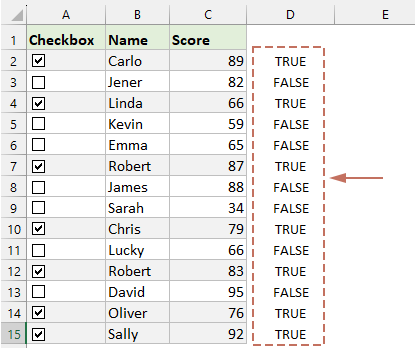
Paso 2: Aplicar fórmulas para calcular las casillas de verificación
Después de terminar de configurar la celda de vínculo para cada casilla de verificación, puedes usar las siguientes fórmulas para calcular las casillas de verificación:
Contar las casillas de verificación marcadas:
=COUNTIF(D2:D15,TRUE)
Sumar los valores de las celdas basados en las casillas de verificación marcadas:
=SUMIF(D2:D15, TRUE, C2:C15)
Contar o sumar casillas de verificación marcadas en Excel se vuelve sencillo una vez que las vinculas a celdas. Con estos pasos, estás en camino de aprovechar al máximo las potentes capacidades de gestión de datos de Excel. Si te interesa explorar más consejos y trucos de Excel, nuestro sitio web ofrece miles de tutoriales, por favor haz clic aquí para acceder a ellos. ¡Gracias por leer, y esperamos proporcionarte más información útil en el futuro!
¡Inserta múltiples casillas de verificación en tu rango seleccionado sin esfuerzo con Kutools para Excel!
La función Insertar Casillas de Verificación por Lotes de Kutools para Excel te permite agregar casillas de verificación en masa con solo unos pocos clics. Di adiós a la tediosa tarea de insertar casillas de verificación una por una y da la bienvenida a una forma más eficiente de organizar tus datos. ¡Obténlo ahora para comenzar tu prueba gratuita!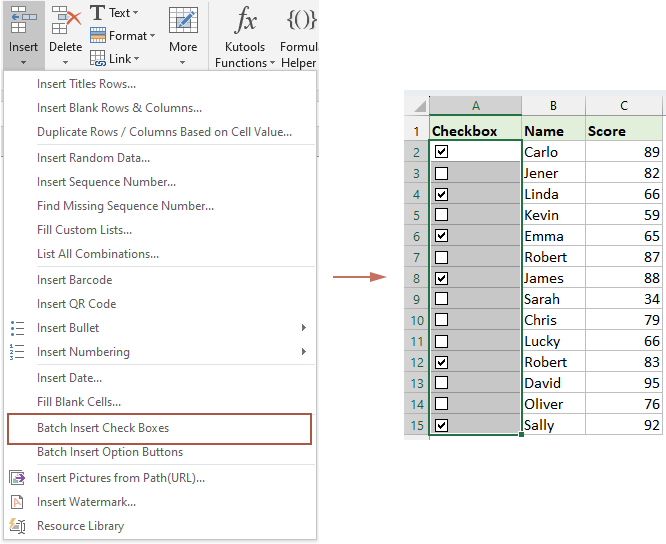
Demostración: Sumar o contar casillas de verificación marcadas en Excel
Artículos Relacionados:
- Casillas de verificación en Excel: Agregar, seleccionar, eliminar y usar casillas de verificación en Excel
- Una casilla de verificación es una herramienta interactiva que se utiliza para seleccionar o deseleccionar una opción, a menudo las verás en formularios web o al completar encuestas. En Excel, puedes añadir múltiples posibilidades marcando o desmarcando una casilla de verificación, lo que hace que tu hoja sea más dinámica e interactiva, como crear listas de verificación con casillas de verificación, insertar un gráfico dinámico con casillas de verificación, etc.
- Insertar múltiples casillas de verificación en Excel
- ¿Cómo podemos insertar rápidamente múltiples casillas de verificación en Excel? Por favor, sigue estos métodos ingeniosos en Excel.
- Crear una lista desplegable con múltiples casillas de verificación
- Muchos usuarios de Excel tienden a crear listas desplegables con múltiples casillas de verificación para poder seleccionar varios elementos de la lista a la vez. En realidad, no puedes crear una lista con múltiples casillas de verificación usando Validación de Datos. En este tutorial, vamos a mostrarte dos métodos para crear listas desplegables con múltiples casillas de verificación en Excel.
Las mejores herramientas de productividad para Office
Mejora tu dominio de Excel con Kutools para Excel y experimenta una eficiencia sin precedentes. Kutools para Excel ofrece más de300 funciones avanzadas para aumentar la productividad y ahorrar tiempo. Haz clic aquí para obtener la función que más necesitas...
Office Tab incorpora la interfaz de pestañas en Office y facilita mucho tu trabajo
- Habilita la edición y lectura con pestañas en Word, Excel, PowerPoint, Publisher, Access, Visio y Project.
- Abre y crea varios documentos en nuevas pestañas de la misma ventana, en lugar de hacerlo en ventanas separadas.
- ¡Aumenta tu productividad en un50% y reduce cientos de clics de ratón cada día!
Todos los complementos de Kutools. Un solo instalador
El paquete Kutools for Office agrupa complementos para Excel, Word, Outlook y PowerPoint junto con Office Tab Pro, ideal para equipos que trabajan en varias aplicaciones de Office.
- Suite todo en uno: complementos para Excel, Word, Outlook y PowerPoint + Office Tab Pro
- Un solo instalador, una licencia: configuración en minutos (compatible con MSI)
- Mejor juntos: productividad optimizada en todas las aplicaciones de Office
- Prueba completa de30 días: sin registro ni tarjeta de crédito
- La mejor relación calidad-precio: ahorra en comparación con la compra individual de complementos


